버그를 신고하는 방법
AdGuard 제품을 사용하는 동안 버그를 발견하면 문제를 해결하도록 도와주세요. 버그를 가장 효과적으로 신고하는 방법은 다음과 같습니다.
시작하기 전에
버그를 신고해야 하는 경우
최신 버전을 사용하고 있는지 확인하고, 그렇지 않은 경우 업그레이드하세요. 새 버전에서 버그가 이미 해결되었을 수 있습니다.
해당 버그가 이전에 보고된 적이 없는지 확인하세요. 공개 이슈와 비공개 이슈 모두에 주의를 기울이는 것이 좋습니다.
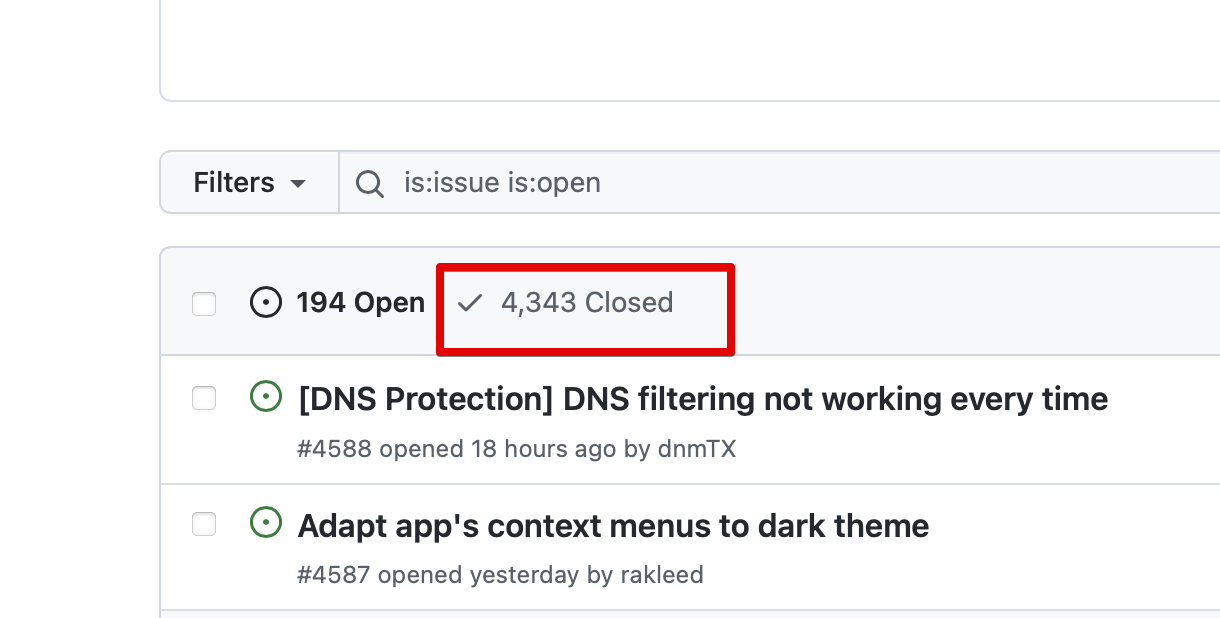
문제를 설명하는 방법
가능한 한 많은 세부 정보를 제공해 주시면 버그를 재현하고 수정 방법을 쉽게 파악할 수 있습니다. 버그 보고서에서 예상되는 내용은 다음과 같습니다:
- 앱 버전
- OS 버전
- 문제를 발견한 시점
- 문제를 발견하기 전에 무엇을 하고 있었는지 또는 앱에 어떤 일이 발생했는지 알려주세요. 재현하는 단계
- 반복 여부 및 빈도
- VPN 또는 바이러스 백신 소프트웨어 사용 여부
로그 수집 방법
각 플랫폼별 전용 문서에서 로그 수집에 대해 알아보세요.
버그 신고 또는 기능 요청에 투표하는 방법
새로운 기능이나 버그 수정의 구현을 지원하려면 GitHub에서 투표할 수 있습니다. 투표하려면 이모티콘으로 반응하기만 하면 됩니다.
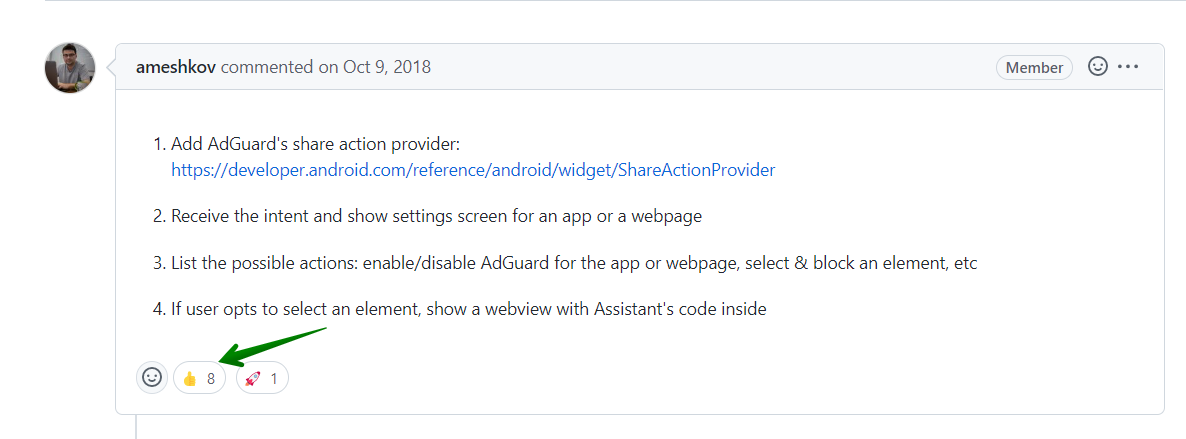

오른쪽 상단 모서리 또는 이슈 하단에서 리액션을 찾을 수 있습니다.
모든 플랫폼에 대한 지침
Windows용 AdGuard
Windows 리포지토리 에서 해당 문제가 아직 보고되지 않았는지 확인하세요.
새 이슈를 만들기 위한 페이지 를 열고 버그 신고를 선택합니다.
양식을 작성하세요. 가능하면 스크린샷이나 화면 녹화본을 첨부하세요.
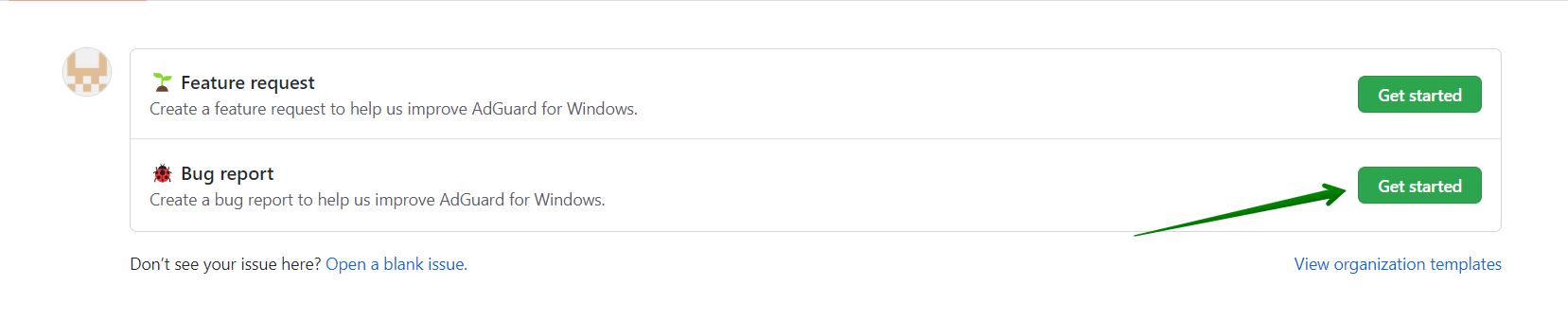
Mac용 AdGuard
Android용 AdGuard
Android 리포지토리 에서 해당 문제가 아직 보고되지 않았는지 확인하세요.
새 이슈를 만들기 위한 페이지 를 열고 버그 신고를 선택합니다.
양식을 작성하세요. 가능하면 스크린샷이나 화면 녹화본을 첨부하세요.
iOS용 AdGuard
iOS 리포지토리에서 해당 문제가 아직 보고되지 않았는지 확인하세요.
새 이슈를 만들기 위한 페이지 를 열고 버그 신고를 선택합니다.
양식을 작성하세요. 가능하면 스크린샷이나 화면 녹화본을 첨부하세요.
AdGuard 확장 프로그램
확장 프로그램 리포지토리에서 해당 문제가 아직 보고되지 않았는지 확인하세요.
새 이슈를 만들기 위한 페이지 를 열고 버그 신고를 선택합니다.
양식을 작성하세요. 가능하면 스크린샷이나 화면 녹화본을 첨부하세요.
Safari용 AdGuard
Safari 리포지토리에서 해당 문제가 아직 보고되지 않았는지 확인하세요.
새 이슈를 만들기 위한 페이지 를 열고 버그 신고를 선택합니다.
양식을 작성하세요. 가능하면 스크린샷이나 화면 녹화본을 첨부하세요.